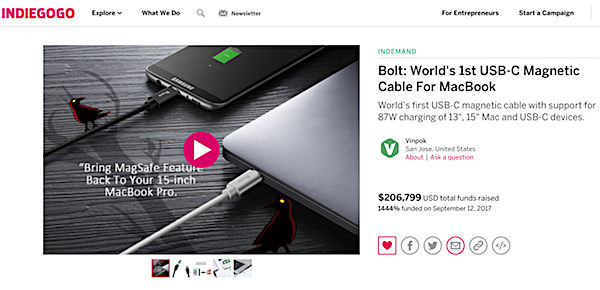Archive for the ‘Gadgets’ tag
自宅映画環境改善のために その4 Netflixに再加入
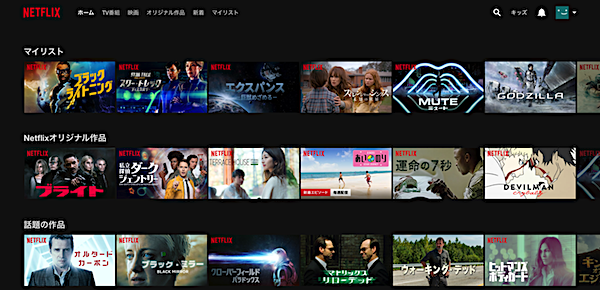
てことで戻って来ましたよと。
Netflixに最初に加入したのは2015年。最初はお試しで1ヶ月、1年後に再度無料体験ができるというのでもう1ヶ月。でも結局、見る時間がないしなーということで止め、Huluも退会した状態だった。
しかし、大画面(一応ね)視聴環境が戻って来たことと、最近のNetflixの躍進から、こりゃもう1回入らないとダメかと。前回の無料体験から1年半ぶり、3度目の出戻り。……あら、また1ヶ月無料体験になってるわ。(笑)でも今回は真剣に再開なので、iTunesアカウントでの支払いに切り替えるなど。

決め手になったのは、最近のNetflixオリジナル作品の充実ぶりだ。「スター・トレック ディスカバリー」はもちろん、「オルタード・カーボン」「エクスパンス」とオリジナルドラマの完成度が非常に高い。「オルタード・カーボン」なんてブレードランナーと遜色ない作り。
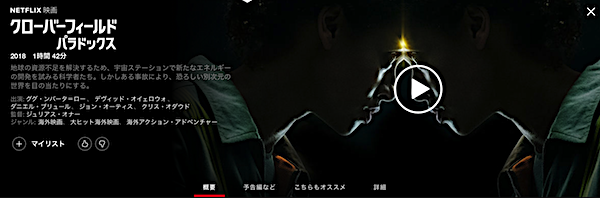
さらに映画もウィル・スミスの「ブライト」や、シリーズ3作目の「クローバーフィールド パラドックス」、そして来月はナタリー・ポートマンの最新作「アナイアレイション」がNetflix公開。もう映画館でやらないんだから、これで「公開」と言ってしまっていいだろう。
Amazon Fire TVには当然、Netflixアプリがインストールできるので、サクッと設定。見たい映画とドラマをマイリストに突っ込んで、あとは快適なHMD環境で視聴。ああ、時間がいくらあっても足りませんわー。
これでとりあえず、HMZ-T3のための環境整備は一段落。装着感の問題は未だにあって(着けてると痛くなる)、これを改善するにはどうするべきかなぁとまだ悩んではいるけど、運用のための準備は整ったって感じ。さー、楽しもう!(仕事しろ>自分)
自宅映画環境改善のために その3 Fire TVで再生環境を整える

その2で視聴を快適にするためのプチ改造はとりあえず完了。本数が増えてきて、以前より装着に時間がかからなくなってきた。ただズレないようにしっかり締めるとちょっとキツくて、見続けると頭痛くなったりするのは仕方ないのか。
で、入力系統をひとつにまとめたいというか、BDレコーダーのない部屋(仕事部屋)でもレコーダーで録画した映画が見れないかなぁと色々考えてたどり着いた答えは「Amazon Fire TV」だった。ポイントになったのはちょうどやってた新型1,500円オフキャンペーン。(笑 あ、25日で終わっちゃったw)新型Apple TVももちろん候補に上がったんだけど、価格差とか大きさとかで手が出しやすかったのはこっちだった。Amazonはプライム会員だから何も入れなくても利用できるし、そろそろNetflixに入り直そうと思ってたところだったので、コンテンツの利用環境はちょっとでも楽な方がいいってことでポチ。

Fire TVはとてもコンパクト。本体にHDMI端子が付いていて、ネットへの接続はWi-Fi。なので電源を繋いで(そう、電源は必須。これはちょっともったいない)HDMI端子を本体のバッテリーユニットに繋ぐだけでも利用可能になる。HMZ-T3のプロセッサー部ってのは音声関連の処理しかしないので、サラウンドとかを気にしないならFire TV直付けでもOKなのだ。映画ならともかく、TV番組ならこれでも十分かなと。
家庭内のレコーダーの映像はDLNA対応アプリを入れればOKということで、まず最初に「AirReceiver」というアプリを購入。これはAirPlayでMacやiPhoneからの再生が可能になるアプリ。これでMacに入ってるコンテンツが利用可能に。BDレコーダーも再生可能機器に見えてたのでいけるかなーと思ったんだけど、レコーダーに録画したDRM付きの動画は再生不可だという。あらま。
で、それに対応できるアプリはないのかと探して、「DiXiM Play Fire TV版」を購入。Fire TV用の買い切りアカウントなら1,300円ということでサクッと。これでちゃんと、自宅内ネットワークに繋がったレコーダーが見えて、映像も再生できるようになった。しかも全ての映像がFire TV経由でやってくるので、リモコンはFire TV用のものだけを持っていればOK。まだ操作を間違ったりすることがあるけど、それもそのうち慣れるでしょ。
ということで設定があらかた完了したところで仕事部屋に機器を移動。これで時間を問わず、大画面で色々なコンテンツが楽しめるようになったというわけ。あー、楽しいなぁ(仕事しろ>自分)。
自宅映画環境改善のために その2 重たくてズレるHMZ-T3をプチ改造
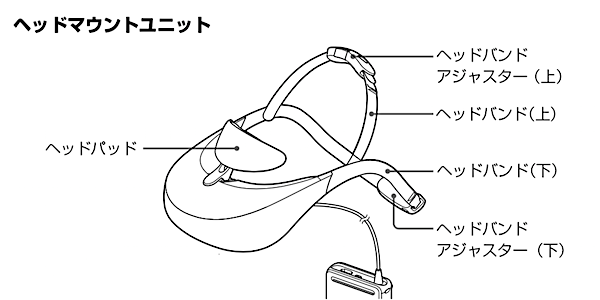
快適な視聴のための試行錯誤は続いてます。マニュアルの名称図とか載せとくと各部がわかりやすいかな。
さて購入後、映画を2本ばかり見たんだけど、やっぱり本体部分が重くてズレてくる問題が解決できない。ヘッドバンドの付け方かなぁとか色々やってみたんだけど、結局は手で支えないと無理で。これ、なんとか対策できないんだろうか。

ネットで検索して、同じようにHMZシリーズを使った人たちがその装着感に苦労し、もっと快適になるように改造を施したという話を読んで、んじゃ俺もやってみるかーと百均であれこれ買ってきて取り付けてみることに。写真以外にも紐とかあれこれ。百均で改造用具が全て揃う日本てなんて素敵な国。♪

さて、まず使っていて気付いたことの一つが、「ヘッドパッドを上に引っ張るようにすると割とズレにくい」という点だったので、ヘッドパッドとヘッドバンド(上)を繋ぐ感じで紐を通してみることに。真ん中に通ってる紐がそれで、これをお弁当箱を止めるゴムバンド(笑)に結束バンドで固定してある。ゴムバンドはマジックテープで取り外せて長さも調整可能。これでヘッドバンド(下)は固定して、ヘッドバンド(上 可動)を前後に動かすとヘッドパッドを上に引っ張ることができる。このおかげで手で支えなくてもズレにくくなった。なるほど、確かにこれ、効いてるよ。

そしてもう一つ、本体の下側につけるライトシールド(要は光が入るのを遮るもの)をつけたままだと、メガネをかけたままの装着がかなり難しかったこともあって、やはりネットで検索したときに発見した「メガネのレンズを貼り付ける」という方法を応用。昔使ってたメガネのツルを外して、本体のレンズ部分に両面テープで貼り付けてみた。近くは見ないので、近視用ので大丈夫。w
写真のような状態でちゃんとピントが合って映像を見ることができるようになった。そしてライトシールドのおかげで鼻の部分にも本体を支える部分ができた(ズレてたときはメガネをかけての装着が難しかったのでライトシールドを外してた)ことで本体がさらに安定。両手を離しても大丈夫になった。
ということで本当にプチ改造だけど効果が出て、快適に映画を見る環境ができた。もっとすごい改造してる人は、スキマテープでガチガチにしてたりするんだけど、そこまではしなくていいかなーと。装着したところを撮影したいけど、1人でやるにはなかなかハードルが高い……。(^-^;) しかも髪とか気にしてられないので、見終わると頭がぐちゃぐちゃです。
問題はライトシールドをつけると本体の隙間から手元を見ることもできなくなってしまうため、BDレコーダーを操作するリモコンとかの操作がおぼつかないことか。Apple TVとか他にもたくさんあったりするとどれがどのリモコンかさっぱりわからず……。入力系を一つのまとめられればいいんだけどな……って感じで、その解決法(暫定)は次回。w
自宅映画環境改善のために その1 HMDを(今更)買う

まぁ、今更って言えば今更なんだけどね。
きっかけはFacebookあたりで流れてきた、「ソニー製有機ELディスプレイを使ったヘッドセット」っていう広告。Cinegoとかいうその製品は、ソニーの有機ELを使っていて、4K 1920×1080ピクセルに対応、メガネ不要で大画面というもので、価格は7.6万円。最近、映画の録画ばかりが増えて消化できてない俺としては、仕事部屋でも大画面で見られる環境が欲しいけど置くところもないしなぁと思っていたところだったので、これならちょっとした合間に(あるのか?)サクッと映画見れないかな?と思ったわけ。しかしちょっと高いかなぁ……と、そー言えば昔SONYがそんな製品出してなかったっけ?
で、調べて行き当たったのがSONYのHMZシリーズ。3Dに対応して、有機ELで解像度こそHD(1280×720)、20mの位置で750インチ(どれくらいかわからんですな、5mで100インチ以上の画面サイズ感)だけどそこまで変わらなくね?と。うちのテレビの解像度も未だにHDだしさー。ただこれ、HMZ-T3を最後に生産を終了してるんですなぁ。……あ、そうか、状態のいい中古とか探せばいいのか!
ということでなぜか突然始まったHMZを探す旅。(笑)最初はヤフオクで見てみたら、T3は大体3.7〜4.2万円くらい。3.5くらいにしたいなーとウオッチリストに入れたりしてたんだけど、ふとメルカリに行ったらこっちにも出てるじゃないですか、しかも予算的に収まりそうな感じのが。
で、結局メルカリでほぼ希望価格のものをポチ。晴れて我が家のものになったというわけ。マニュアルが欠品(まぁPDFでダウンロードできるからいいや)だったり、まぁちょっと使用感はあるけれど、イヤホンは未使用みたいだしこんなもんかなーと。

サイズ感はこんな感じ(比較はiPhone X)。写ってる黒いバッテリーユニットは本体に直結で繋がってて、端子で充電して本体のみでも利用可能。7.1chのバーチャルサラウンドを使いたい場合にはその前にプロセッサーユニットの接続が必要になる。HDMI出力のできるスマホとかなら、このセットだけで他の部屋に移動して使うこともできる。うちもiPhone繋いでHDMI出力で!と思ったけど、うちにあった偽ケーブルはなぜか繋がらなかった。

最初の接続で思ったのは、「ケーブル多い」ってこと。最近はなんでもワイヤレスになりつつあるというのに、電源コードだけで2本(本体とプロセッサ)、HDMI接続も2本、さらにイヤフォンで……ってああ、面倒。しかも、バッテリーユニットは外せないし(ってことはもしバッテリーがヘタったら交換できないってこと?)、何かと取り回しが大変。まぁ仕方ないか。
で、次に思ったのは、なんだか上手に装着できないこと。装着時は覗き込むレンズ部分は浮いた状態で、おでこのヘッドパッドとヘッドバンドで支えるようになっていて、メガネつけてても大丈夫……なはずなんだけど、どうやってもうまくいかないんですなぁ。鼻の部分に当たらないように、と書いてあるけどそこがないとズレてきちゃう。結局、手で支えることになってしまった。この辺、なんか色々考えたい。

あとはコントローラーの操作。本体の裏側にコントローラーはまとまって付いてるんだけど(写真がちょっと汚くて失礼。ゴムの部分があってこれが光を遮る役割をする)、慣れないと操作しずらい。仕方ないのかなぁ。押さないといけないボタンを一つにして、画面表示だけで操作できるようにならなかったものか。装着しちゃうとほぼ他のものを操作できなくなるのだから、ここはもう少し考えて欲しかったところ。
映像は、確かに綺麗(見せられないのがアレだけど)。さすがは有機EL、以前弟の人が持っていたOLYMPUSのEye-Trekと比べるともう雲泥の差(そりゃ10年以上離れてるんだから当たり前か)。しかも大画面で、いつも借りて見ているプロジェクターとサイズ的には遜色がない……いや、こっちの方がデカイ。映像の滲みとか残像もないし、ケーブル類の取り回しをもう少しまとめて、装着感が良く慣ればかなりいい感じ。
でもまぁメガネとの相性とか色々不便なことも多いので、これからはその辺をテーマにプチ改造とか環境を整えていこうかと。うん、でもまぁいい買い物だ。これでプロジェクターはいらない?(いや、アレはアレで空気感がいいんだけどね)
iPhone Xケースとリボルバーレンズ

なんか色々届いた!(・∀・) (って注文してるのは俺w)
KickstarterとかIndigogoとかでプレッジ(投資?)してた製品が続々と届いた。でもやっぱり色々問題も……てかこれは一部は俺の責任か、そーなのか。


まずはIndigogoからiPhone X用のケース。今回のXはとにかく高いしね、ちゃんとしっかり守らないとねと言うことで、10mの高さから落としても壊れない!というMous Limitlessのケースを注文(現在は締め切ってて公式サイトから買えるっぽい)。ポイントは枠の緑の部分の「エアロショック」と言う素材だそーで。デザインもリアルカーボン・ファイバー……ほ、ホントに?あ、ちゃんとつけたままで充電はできました。
ちなみになぜか2つあるのは、最初に送ってきたのが間違ってたから。注文はX用だったのに、Plusタイプのデカいのが届いてしまい、あちらに問い合わせて2週間ちょっとでよーやく正しいのが届いたというわけ……。

今まで使ってたのもカーボンルックで、ぱっと見ほとんど大きさは変わらないんだけど、やっぱり枠があるだけ大きくて厚みがある。大きくなったのを感じるのはちょっとね……。しかも購入してもう4ヶ月?その間落としてないってことは、今後も大丈夫ってこと? となると、実はこのケースを付ける意味があるのかとか……。(笑)まぁ、使うつもりだけど。


そしてもう一つは、Kickstarterからレンズをくるくる回して使う、RevolCamという製品。白い部分はLEDライトでマグネットで付けられて、外すとそこに自撮り用の鏡が付いてたりする。三角の部分がくるくる回って、広角、魚眼、マクロがそれぞれ使えるというんだけど。
魚眼はまぁ、一目瞭然ですな。広角も左が普通の、右が広角で、並べてみればわかる。

マクロは最初全然ピントが合わなくて、なんだこれと思ってたんだけど、実は1cmくらいまで近づいてやっとピントが合う。ああ、そうだよな、マクロレンズだもんな。てことで撮ったのは上の画。うーん、マクロ。
しかしそこまで寄って撮るものがどれくらいあるだろう……。さらにiPhone Xにも対応してるとはいうものの、デュアルレンズに対してこれを固定でつけるのはかなり難しいこと。単眼の6s Plusとかはちゃんとレンズが固定できるんだけど、Xは結構難しい。んー、なかなかねぇ。
そして何より問題は、「ケースをつけたままだとこのレンズは使えない」ということ。(爆)え、つまり購入したどちらかを活かすか決めろってことですかい。(- -;) ああ、俺のお買い物ってこんなのばっか。(自爆)
Parrot Zik 2.0がやってきた!

今年最初のお買い物、お年玉代わり(っていつでもガジェット買ってるじゃん!てツッコミは無しでw)に、安くなってたヘッドホンをポチ。こんな高いの買うの久しぶりー(って原価がね)。納得の音です。
最近はすっかりドローンの会社として有名になったParrotのノイズキャンセリング対応のヘッドホン Zik 2.0。実はZikはもう3が発売になっていて、2.0は在庫がなくなったら終了なのかな、ホームページでも普通には表示されない。で、これが税抜き10,000円(定価は29,000円)のお年玉価格で販売されてたのでサクッと。2.0と3の違いはワイヤレス充電ができるかどうかくらいなので、機能的にほとんど違わないならこれでいいやっていう。色も人気の黒とかグレーはなくなってたので、おとなしめなモカに(でもこれがフラッグシップカラーだったよーな)。
ZikはiPhone/Android用のアプリがあって、バッテリーの残量やノイズコントロール(NC)、イコライザー、ホールシュミレートなどの機能をアプリ側からコントロールできる。画面をスワイプしてそれぞれの機能を自分で設定もできるので、例えばNCの効きを良くしたいときには画面を表示して、オレンジの円を大小させることで効き方を調整できる。イコライザーも同じく、オレンジの○を好きなところに動かして、自分の好みに合わせて調整できる。
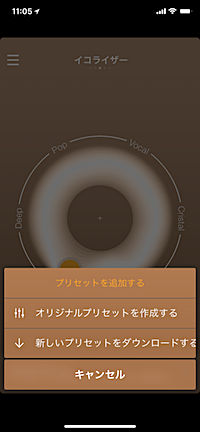
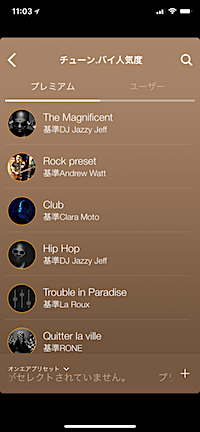
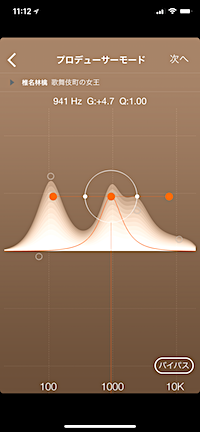
さらにイコライザーに関してはオンラインにプリセットのものがあり、例えばRockとかPopsというジャンルから選んでダウンロードしして利用可能だ。簡易のもの以外にもプロデューサーモード(一番右の画面)で自分の好みの音を作ることもできるけど、プリセットで自分にあったのを探す方が早いかもしれない。
さて使用感は。まずサイズ。ちょっと小さいかなぁというか、俺の頭がデカいというか(笑)、ちゃんと考えて装着しないと結構キツい。4段階伸びるアームを最長まで伸ばしてやっとって感じ。(付け方の問題かも?) そしてZikの特徴でもある右側のタッチパネル式のコントローラー。真ん中をタップすると停止/再生、上下にスワイプして音量調整、左右にスワイプして曲の送りになってるんだけど、これが結構使いづらいというか、ヘッドホンの位置を調整するときに間違って触ってしまうことがある。まぁこれは慣れなのかなぁ。ちゃんとハウジングの横の方を持って動かせばいいんだろうけど、慣れるまではなかなか難しい。
音はとてもいい。今まで使ってきたヘッドホンの中でもかなり良くて、素直に伸びる音が出ていて気持ちいい感じ。NCもあの耳をちょっと押さえつけるような変な感じがしなくて自然にノイズが軽減されてる。そしてオンラインでダウンロードしたプリセットのイコライザー(うちの場合は当然ロック)を効かせるとさらに良くなる。ホールシュミレートは好みだと思うけど、俺は切ってる。
そしてアプリはヘッドホンのコントローラーなので、音楽再生はiPhoneの音楽アプリとかそれ以外のものを使うことになる。最初デフォルトで使ってみようかなと思ったけど、歌詞表示が簡単にできなくなったんだよねぇ。ってことで相変わらずONKYOのHFプレイヤーを利用中。そっちのイコライザは切ってます。
売り上げランキング: 724,016
そんなわけでまだエイジングもできてないけどかなり満足。バッテリーが交換式なのもいいところだけど、今のところ予備バッテリーが買えない。どこかで調達しようっと。上記のAmazonのリンクには、黄色がちょっとお得な価格で販売中。ワイヤレス充電が必要ない人なら買って損はない製品です。
iPhone Xと2ヶ月
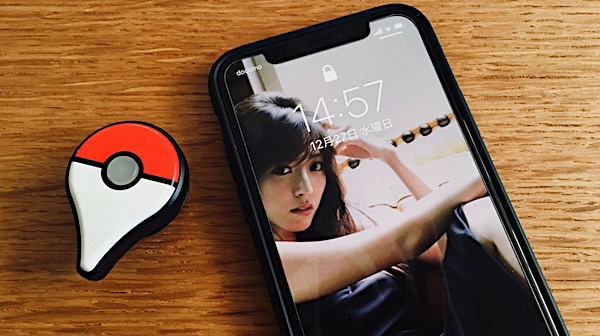
気がついたらもう2ヶ月弱が経とうとしていて。いつもは1ヶ月報告とかするのにね。
流石に2ヶ月も使うと、ましてや本を書くために触りまくると、操作が違うことによる違和感もなくなってきて安定してる。ただ他の人は「超便利」というFace IDが未だに安定しない。3割の確率でパスコードを入れさせられるというのは、よく言われるiPhoneとの距離が問題なんだろーか、それとも俺の顔が特徴なさすぎて絞れない?(笑)すでに3回くらい入れ直してるんだけどなー。
幸いなことに外で使うときは案外うまくいくので、やっぱり環境に起因するのか、それとも普段の顔が締まらなすぎるのか……。
最近の良かったことは、写真のよーにPokémon Go PLUSがよーやくiOS 11で使えるようになったこと。(笑)ええ、まだやってますよ、レベルアップはあまりしてないけど。レベルが上がらないのは出歩かなかったのもあるけど、PLUSが使えなくなって下っ端なポケモンを獲れなくなってたこともある。ただカーブボールの投げ方は上手くなって、レイドバトル後のチャレンジが成功することが多くなったのは思わぬ収穫(おかげでグラードンは4回挑んで100%)。とりあえずこれで安定して下っ端も狩れるだろうから、レベル上げにも勤しむべきかなぁと。……てこれ、Xだけの話じゃなかった。w
Xの話じゃないついでに、最近の「バッテリーが劣化したiOSのバージョンを上げるとiPhoneの処理能力が落ちる」という例の件について。iPhoneのバッテリー性能が落ちて、シャットダウンするのを防ぐとかなんとか言ってるけど、それはやっぱり言い訳にしか過ぎないと思う。
バッテリー性能が落ちてデータが消えてもそれはユーザーの自己責任であって、そのために皆モバイルバッテリーというものを持ち歩いているわけで、そこまで勝手に(そう、勝手に!)気を使ってくれる必要はない。もしそれが必要なら、多くの人が言うように「劣化バッテリー対応モード」スイッチを付ければ良かったこと。それをしないで性能を落とすなんてことをしたのは、「古いiPhoneは新しいOSにすると遅くなるのねー、じゃあ買い換えないとねー」とユーザーに思わせるための策略と言われても仕方ない。
そもそも近年まで、iOSもMac OSも、OSを新しくすると操作は軽くなっていた(皆忘れてるかもしれないけどね!)。それが最近はOSを入れ替えると重くて……と言われることが多くなった原因がこれだとしたら、アップルはその責任を免れることはできない。しかも今、iOS 11から10へのダウングレードはできないのだ!これも販売促進のための策だとしたら、アップルは本当に間違った方向に進んでるぞと。そしてこの方策、Macにも使われてないか?と疑う人もいるだろう(俺もその1人)。
そう、実は一番の問題は、今後アップルのやることには裏があるんじゃないかという「信頼」が失われたこと。これまで少なくとも、アップルはユーザーのことを考えたものを提供してきたはずだけど、今回の件はそれを大きく損なうものになったと言わざるを得ない。斬新なものが提供できないけど株価を維持するためには売り上げを伸ばさなければいけない。そのためにはiPhoneの買い替えを喚起し、さらに価格を上げるしかない……。そんな理由ではないと思いたいが、もしそうだったとしたら……。信頼を失うというのはそういうことだ。
信頼を築き上げるには時間がかかるけど、崩れるときはあっという間。ましてや今は、「アップル信者」よりもiPhoneだけを使うライトユーザーの方が多い時代。何をしても許される時代はもう終わってる。(だって許してくれるのは信者のみ) 果たして今回のことで、急勾配の坂道を転げ落ちるようなことにならなければいいけど。どんなに金持っててもユーザーに見放されたら、製品が使われなくなったら、アップルは終わるよ。
iPhone Xの話より他のことの方が長くなってしまった。(笑)まーそんなところで。
iPhone X 完全ガイド できました!
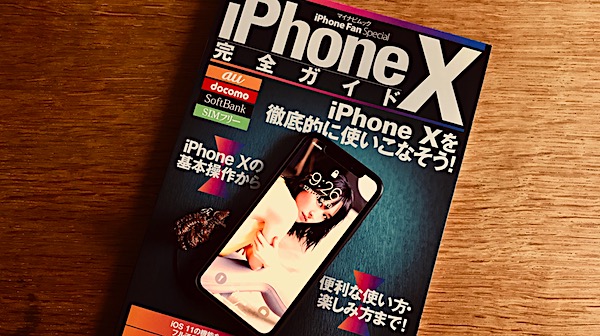
今年のアップル関連書籍担当者(=季節労働者)は結構大変なことになっておりました。
マイナビ出版 (2017-12-14)
売り上げランキング: 2,267
iPhone 8が発売されたのが9月22日?ちょうどその日は北海道に取材で行ってたわけだが、そこから怒涛の3ヶ月間。iPhone 8 Mookが出て、MacBook本が出て、さらに今年は大幅に更新されたiPadもMookが出て、そして最後がこのiPhone X Mook。もちろん間に取材とかも挟みつつ、それでもほぼ自宅こもりっきりの日々。おかげであれこれネットショッピングが進んで怖い。(マテ そこで買ったあれこれはまた次の機会にでも。
まぁそれでも最後の1冊まで走り切って、いよいよ明日はSWと(24時上映に行ってきます)。ああ、もう今月仕事しなーい(マテ。
マイナビ出版 (2017-10-19)
売り上げランキング: 522,192
マイナビ出版 (2017-11-28)
売り上げランキング: 58,019
マイナビ出版 (2017-11-29)
売り上げランキング: 237,405
 あ、ちなみに表紙はちゃんとふつーにiPhone Xだから。この写真のは単に俺のを置いて撮っただけだから。……あ、これ気になる?ねぇ、気になる?(笑)
あ、ちなみに表紙はちゃんとふつーにiPhone Xだから。この写真のは単に俺のを置いて撮っただけだから。……あ、これ気になる?ねぇ、気になる?(笑)
iPhone Xに付けてるのは、息抜きに行ったTOHO新宿で売ってたゴジラ根付。蒲田くんか第四形態が欲しかったんだけど、これは第三形態ね。今使ってるケースはスピーカー部分の穴が根付つけるのにちょうど良かったり。でもケースはクラウドファウンディングで買ったやつにそのうち取り替えちゃうんだけどね。
まーそんなわけで、iPhone X解説本が必要な人はぜひ。iPhone Xの特徴から、基本的な操作方法、ライター陣によるインプレッションまで解説してまーす。
USB-CをMagsafeに 再び

うん、今度のは良さそう。
今年の8月あたりに書いた記事にあったMacBook ProのUSB-CをMagsafe風に使うやつは、出っ張り部分がデカすぎ&充電できてないことが多過ぎて、結局お蔵入りになったんだけど、もう一回買ってみた。今度はクラウドファウンディングのIndiegogoで募集してた奴。
決め手はとにかく、アダプタ部分が短かく見えたこと。このサイズならケース入れてても収まるし邪魔にならないんじゃない?と。で、どーだったかというと。


ををー、これはかなり短い。これくらいならずっとつけっぱなしでもいいんじゃない?ただMagsafeと違うのは上下の違いがあること。多分この端子が上2つ下3つってのが理由なんだろうけど、ケーブルのロゴマーク側が上でしか着きません。これ、注意。

ケーブルの長さは十分で、今のところちゃんと充電できてる。この間買い直したACアダプターも調子良く動いてるので、これでやっと環境整ったかなぁ(もう1年以上経ってるというのにw)。
ここ2ヶ月くらい、ずーっと引きこもって仕事してたんで、この手のなんだかわからないものをたくさん買ってしまったよーな。これからも順次レポート入れていきまーす。
iPhone Xと3日間

と言っても仕事が積まれててあまり出かけられてなくて、一人自宅であれとかこれとかやってるんだけどね。
てことでXがきて3日。初期状態で次の仕事(X本の予定)に入るのは諦めた(笑)ので、今度はあれこれ設定とか埋もれてたものを接続するとか。

まず埋もれてた一番のものはApple Watch SERIES 3。iPhone 8が出たときに同時に買ったんだけど、どーせペアリングし直しになるしなと箱のまま放置してたという体たらく。やっと使い始めましたよと。今度はシルバーで白。微妙に厚くなった気がするけど、初代より全然反応が良いですな。ようやく使えるスマートウォッチになったというか。

文字盤をカスタマイズして2種類をTPOに合わせて使うように。あー、美人はやっぱり癒される。(そこかよ)ポケGoアプリも快調に動くようになって、Pokémon GO Plusの不具合で使いにくいのをなんとか補ってくれそう。
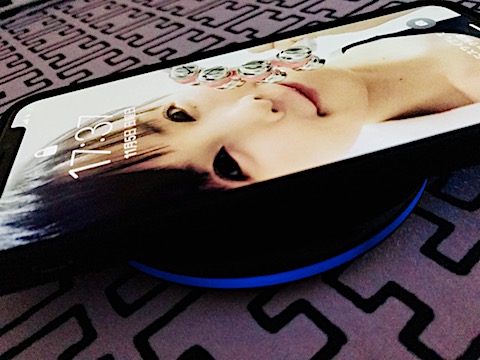
あとは充電器か。Xはワイヤレス充電できるので、安ーいの買って(700円くらいだった)使ってるんだけど、ケースつけててもちゃんと充電はされてるっぽい。実はこの充電器、充電中はちゃんと光るようになってて、下の青いのがそう。Apple純正が出てきたら買い換え……ってあれ、結構いい値段するんだっけ?それならHomePodが欲しいなぁ。
ちなみに充電器は仕事机に置いてあって、帰ってきたら上に置いて勝手に充電されてる感じなんだが、これってバッテリー寿命に影響しないんだっけ。充電途中で止めたり(結構時間がかかるので)、まだ全然残ってても充電したりっていう使い方は、昔はメモリー効果が出るからしちゃダメって言われてたけど、最近はもう大丈夫なんだっけか。
そしてやっぱり気になるのは写真。さらにカメラ性能が進化してるはず!と思って色々なシチュエーションで撮ってみたり。
撮って出しの写真とHDRが効いた写真。どちらもJPEG品質は最高にして、縦サイズを1280pxに(クリックで拡大ね)。うむなるほど、綺麗だ。
夜のスカイツリーを、X(左)と6s Plus(右)で比較。加工は先ほどと同じ(クリックで拡大)。同じ場所で同じ時間にとってるんだけど、暗くても明るく撮れてるなーと。ただ個人的にはあまり明るく撮れすぎるのは好きじゃない。夜は暗いくらいがちょうどいいかなぁ。
アメ横で撮った2枚。普通に撮ったら1枚目が明るすぎたので、ピント合わせして少し暗めにしたのが右。うん、これくらいでいい気がする。つまり暗くてもそれなりに撮れるようになったけど、これは好みによるって話ですね。
そして気になったのはポートレートモードのバグ?っぽい動き。今日気付いたんだけどさ、なんか静物を撮ったときのボカシの入り方がおかしなことになってるんだけど、これは俺のiPhoneだけなんだろうか。明らかにカメラモードのプレビュー画面(左)からおかしくて、撮影した写真もやっぱりおかしい。X持ってる皆さん、同じようになってますかね?
とまぁ充電の仕方とポートレートモード問題で、ちょっと悩んでるんだけど皆様のご意見、状況などおしらせくださいませ。w
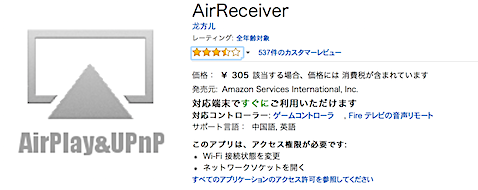




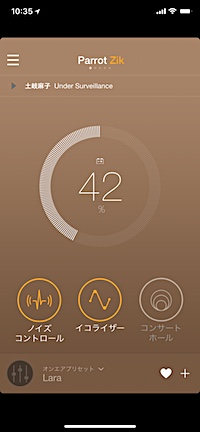
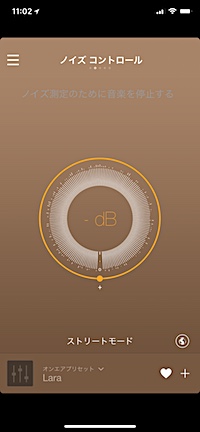
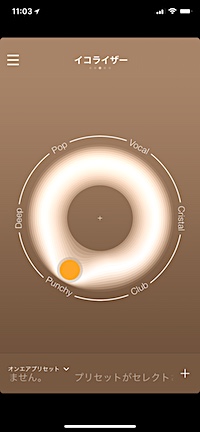
![Parrot Zik 2.0 PF561032 [Yellow]](https://images-fe.ssl-images-amazon.com/images/I/41J8xQPBxmL._SL160_.jpg)